12 shay oo aanad garanayn inaad ku samayn karto Windows 10 Taskbar
Furaha shaqada tayada leh waa goob shaqo oo tayo leh. Abaabulan, meel loogu talagalay wax kasta iyo wax kasta oo meesheeda ah. Taasi waa mid ka mid ah fikradaha ka dambeeya aaladda Windows . Aynu barano sida ugu wanaagsan ee looga faa'iidaysan karo.
Qalabka Daaqadaha(Windows) waa xariijimaha hoose ee shaashaddaada halkaasoo badhanka Windows uu ku yaal dhanka bidix, saacadduna ay ku taal dhanka midig. Waxyaabo badan ayaa dhexmari kara. Aynu eegno iyaga oo aragno waxay kuu qaban karaan.

Gaaban badhanka Daaqadaha ee(Windows Button Shortcut) Utilities
Midkan aad hore u ogeyd. Waa astaanta Windows oo ku taal geeska bidix ee ugu dambeeya ee aaladda. Riixitaanka waxa ay keenaysaa menu Start(Start menu) ; Albaabkaada dhammaan barnaamijyada iyo wax kasta oo kale oo ku jira Windows .

Waxa aanad garanayn ayaa ah in aad xaq u gujin karto si aad u hesho menu-yar oo ah adeegyada Windows sida Task Manager , Apps iyo Features(Apps and Features) , iyo xataa Windows PowerShell . Haddii aadan isticmaalin PowerShell waxaad u baahan tahay inaad wax ka barato(using PowerShell you need to learn) .

Habbee Kombuyuutarkaaga(Your Computer) & Raadinta Shabakadda(Web Search)
Goobta raadinta ee ku xigta badhanka Windows ayaa sameeya waxa ay leedahay. Way baadhaa. Markaad gujiso, sanduuqa raadinta ayaa soo baxaya. Waxaad arki doontaa qaybaha ugu sarreeya ee qaybaha kala duwan. Waxay ku xidhan tahay Dhammaan(All) , taasoo la macno ah inay baadhi doonto dhammaan kumbuyuutarkaaga(search all of your computer) iyo shabakadda internetka.

Guji(Click) mid ka mid ah qaybaha si aad u soo koobto raadintaada Apps , Documents , Email , Web , iyo in ka badan.
Dhinaca geeska sare ee midig ee muraayadan, waxaad heli doontaa menu saddex dhibcood ah. Guji(Click) taas oo waxaad heli doontaa ikhtiyaarka aad ku dari karto akoonnada ama aad bedesho goobaha raadinta(Search Settings ) iyo Xulashooyinka Tilmaanta(Indexing Options) .
Isticmaal codkaaga si aad u samayso Qoraallo(Make Notes) & Xusuusin(Reminders)
Marka aad gujiso calaamada goobada ee ku xigta baararka raadinta waxa ay toosisaa Cortana(Cortana)(Cortana) , Windows' kaaliyaha firfircoon ee codka(, Windows’ virtual and voice-activated assistant) .
Waad ogtahay inaad siin karto Cortana amarada afka ah si ay wax ugu qabato Windows , sida, "Open File Explorer" iyo Cortana ayaa furi doonta. Waxaad waydiin kartaa su'aalaha Cortana , waxay isku dayi doontaa inay jawaabta ka hesho shabakadda adiga, oo waxay isku dayi doontaa inay sidoo kale ka jawaabto su'aashaada.
Isku day su'aalaha sida "Waa immisa saac?" (“What time is it?”)ama "Waa maxay cimiladu berri?" (“What’s the weather tomorrow?”). Cortana ayaa kuu sheegi doonta wakhtiga deegaankaaga iyo cimiladaada.

Ma(Did) ogtahay in Cortana ay sidoo kale kuu qori karto qoraalo oo ay ku xasuusin karto waxyaabo muhiim ah? Guji (Click)summada Cortana(Cortana) oo liiska furmo, waxa jira summada buug-yaraha oo u dhow geeska bidix ee sare.
Guji(Click) taas si aad u ogaatid sida aad u samayn karto qoraalo yar marka aad socoto oo aad ku darto adeegyada kale ee loo yaqaan ' Skills ' Cortana ee raad-raacayaasha jir dhiska, muusiga, ama xitaa dalbo cunto.

Hayso Mashruucyo Badan
Midigta ku xigta goobada Cortana ee barta shaqada waa icon View Task . (Task View)Riixitaanka taasi waxay sameyneysaa dhowr waxyaalood, sida inay ku siiso taariikh wixii aad beryahan qabatay oo ku tuso dhammaan barnaamijyada aad hadda furan tahay.

Laakiin muuqaalka ugu fiican waa astaanta Desktop-ka cusub(New Desktop ) . Qof kastaa ma yeelan karo laba ama in ka badan kormeerayaal(have two or more monitors) , laakiin waxaad yeelan kartaa dhowr desktop-ka, mid walbana barnaamijyadiisa u furan.

Ka waran in la haysto hal desktop oo shaqo lagu qabanayo iyo miis kale oo lagu khalkhal galinayo internetka(Internet) ? Tani waxay ku siinaysaa awooda inaad diirada saarto shaqada marka aad u baahan tahay, laakiin sidoo kale u gudub shabakadahaaga bulshada marka aad qaadato nasasho yar(take a little break) .
Sida aad u isticmaalayso sifadan adiga ayay ku xidhan tahay, laakiin waxaanu hubnaa inaad si fiican u isticmaali doonto.
Wax badan ka hel Apps Pinned
Aad bay u fiican tahay inaad ku dhejin karto abka aad jeceshahay barta shaqada(pin your favourite apps to the taskbar) . Waa shayga aan ugu jecelnahay. Dhammaan barnaamijyada aan u baahanahay si aan ugu dhaadhacno ganacsiga, kaliya gujin.
Laakin midig ma u gujisay abkaas? Waxaa laga yaabaa inaad la yaabto.
Fur tusaale wax baadhista joogtada ah ama khaaska(Browsing) ah
Haddii aad midig-gujiso abka biraawsarkaaga, waxaad furi kartaa daaqad cusub oo caadi ah ama tusaale gaar ah(private browsing instance) . Waxa kale oo aad arki kartaa taariikhdaagii dhowaa ee boggaga, taas oo kuu ogolaanaysa inaad gujiso iyaga si aad u furto browserka horay loogu tilmaamay goobtaas. Sidee ku habboon!
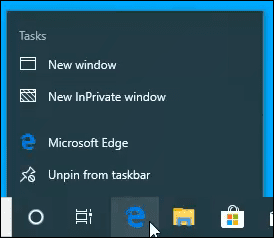
Gal Apps(Apps Frequently) -ka Tilmaamaha Inta Badan La Isticmaalo
Iyada oo ku xidhan abka, waxa jiri doona liis ay ku jiraan sifooyinka abka ee sida badan loo isticmaalo.
Tusaale ahaan, markaad isticmaalayso SnagIt , waxaad arki doontaa ikhtiyaarada aad ku bilaabi lahayd Qabashada(Start Capture) , Beddel Daaqadda Qabashada(Toggle Capture Window) , Samee Sawir Cusub , (Create New Image)Beddel Sawirada(Convert Images) , ama fur SnagIt 12 Editor .
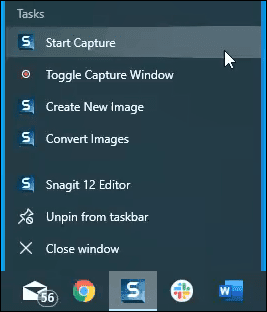
Isku day inaad midig-gujiso abka aad jeceshahay ee ku dhex jira barta shaqada si aad u aragto fursadaha.
Dhaqaaq Appka ku wareegsan ama(App Around Or Find) marlabaad raadi(Again)
Waxa jira hal shay oo kale oo aad ka tuujin karto apps-ka xidhan. Ogow(Know) sida marka aad mouse korkooda, ay u muujinayso horudhac yar ee daaqada abka? Midig ku dhufo kan menu-ka kuu ogolaanaya inaad soo celiso, dhaqaaqdo, beddesho, yarayso ama aad sare u qaaddo daaqadda.

Tani waxay runtii waxtar u yeelan kartaa soo celinta daaqada ka maqan shaashadda oo aadan heli karin.
Toolbars, Toolbars, Toolbars
Midig ku dhufo(Right-click) barta shaqada oo aad dooro Toolbars . Halkaa waxaad ku dari kartaa ciwaanka(Address) , Links , iyo Toolbar Desktop . Haddii taasi ku filnayn, waxaad sidoo kale abuuri kartaa oo aad ku dari kartaa aaladahaaga gaarka ah.

Qalabka Ciwaanka
Kani waa sida ciwaanka ciwaanka ee ku jira biraawsarkaaga mareegahaaga, oo kaliya ee ku jira barkaaga shaqada. Ku qor ciwaanka mareegaha oo taabo geli
Barowsarkaaga caadiga ah ayaa furmi doona oo si toos ah u aadi doona boggaas. Waxay haysaa taariikhda bogag dhawaan la booqday, si aad sidoo kale ka dooran karto kuwa.

Xidhiidhada & Toolbars Desktop
Qalabkan ayaa fududeynaya in la galo waxa ku jira Desktop -ka iyo galka Linksyada(Links) .
Xiriirinta waxaa sida caadiga ah lagu abuuray Internet Explorer (IE), markaa haddii aadan isticmaalin IE, waxaad u baahan doontaa inaad ka koobiyeeyso bookmarks browserkaaga hadda oo aad geliso C:\Users\User\Favorites\Links

Qalabka Desktop - ka ayaa sameeya shay la mid ah. Waxay ku tusinaysaa waxa ku jira miiskaaga Waxa kale oo ay ku siinaysaa gelitaanka goobaha isticmaalka sare ee kombayutarkaaga. Dhammaantood halkan ayaad ka furi kartaa.
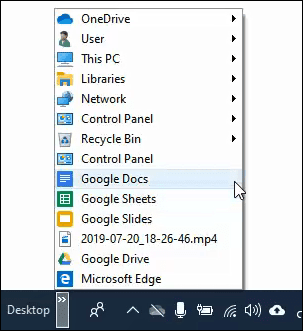
Abuur Qalabkaaga gaarka ah
Menu- hoosaadka Toolbars , waxa jira ikhtiyaarka aaladaha cusub…(New toolbar…) . Guji(Click) taas oo File Explorer wuu furmayaa. Kaliya(Just) u gudub faylka aad rabto inaad si fudud u gasho oo dooro.
Haddii aad haysato galka mashruuca oo aad wax badan isticmaasho, tani waxay noqon kartaa hab waxtar leh oo lagu galo.

Ku dheggan oo habee
Astaanta bar-hawleedka goobta shaqada ee Windows(Windows Ink Workspace ) -ka ayaa ah albaabkaaga aad ku samaynayso doodle iyo samaynta qoraallo degdeg ah. Dhagsigeeda waxay ku siin doontaa inaad si degdeg ah u gasho Qoraalada(Sticky Notes) Dheefanka ah , Sketchpad , iyo Snip and Sketch .
Eeg iyaga, waxa laga yaabaa inay ku anfacaan.

Dareenka dhabta ah ee Kiiboodhka shaashadda(Onscreen Keyboard)
Waxaad hadda ku qoraysaa kiiboodhka dhabta ah, markaa maxaad ugu baahan tahay mid shaashadda? Hagaag, way ku anfacaysaa markaad isticmaalayso kiniinka. Waxa kale oo ay ku imanaysaa anfaca haddii kiiboodhkaagu uu ku guuldareysto sabab qaar ka mid ah.
Laakiin isticmaalka ugu xiisaha badan ayaa ah in la galo emoticons kala duwan oo aad u badan si loo geliyo barnaamij kasta oo Windows ah. Haa, xitaa waxaad ku dhejin kartaa 'shruggie' gudaha Excel . Maxaad u doonaysaa inaad taas samayso? Ma garanayo.
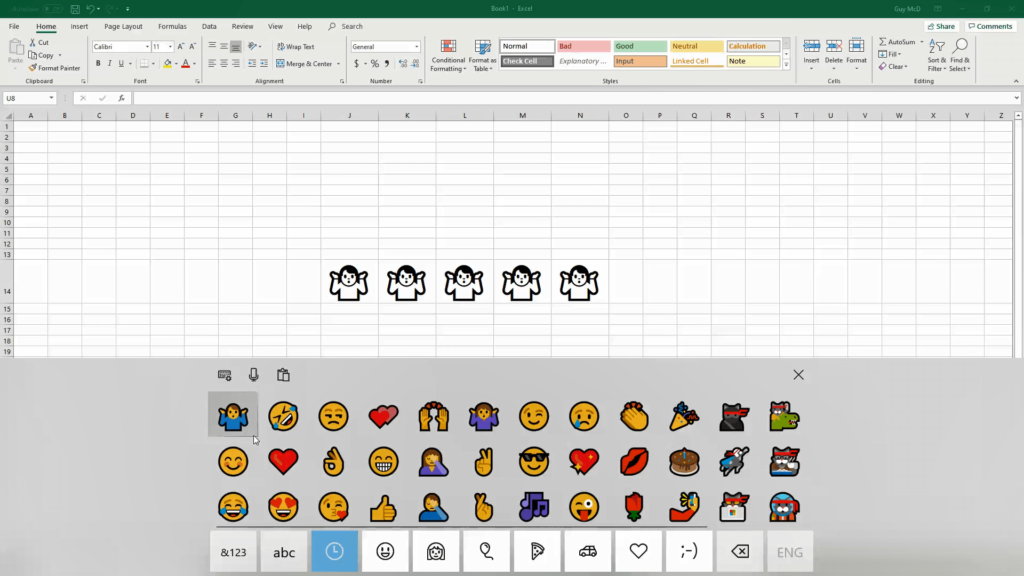
Laakiin sug...Wax badan ayaa jira!
Hadda oo aad ogtahay inay jiraan wax badan oo ku saabsan bar-hawleedka, waqti qaado oo ka fiirso. Isticmaal midig-guji(Use your right-click ) oo ku dhufo wax walba.
Ha ka baqin, ma jebin doontid kombiyuutarkaaga. Wax aan la hagaajin karin ma samayn kartid. Qaladaadka(Mistakes) loo siman yahay barasho iyo barashadu waa noolaanshaha.
Related posts
10 Cajiib ah Windows 10 Hacks-ka Diiwaangelinta Waxaa laga yaabaa inaadan ogeyn
Sida loo damiyo Badbaadada Cusbooneysiinta Muuqaalka ee Windows 10
Sida loo isticmaalo Network Sniffer Tool PktMon.exe gudaha Windows 10
Ku qari ikhtiyaarka aaladaha gudaha Menu Macnaha guud ee Taskbar gudaha Windows 10
Sida loo rakibo NumPy adoo isticmaalaya PIP Windows 10
Ku rakib Realtek HD Audio Driver Failure, Cilad OxC0000374 Windows 10
Software-ka Molecular Modeling ee ugu fiican Windows 10
Sida loo damiyo ama loo awoodo Habka Akhriska ee Chrome gudaha Windows 10
Sida loo helo oo loogu beddelo qoraalka gudaha Notepad Windows 10
Kaaliyaha Desktop Fog ee Microsoft ee Windows 10
Encrypt Care waa software sir bilaash ah oo loogu talagalay Windows 10
Software-ka xaddidaya baytariyada bilaashka ah ee Windows 10
Sida loo joojiyo fasalada kaydinta la saari karo iyo gelida gudaha Windows 10
Waa maxay Ilaalinta socodka socodka ee Windows 10 - Sida loo damiyo ama loo damiyo
Hagaaji qulqulka baytariyada degdega ah Windows 10 adoo isticmaalaya Graphics Hybrid
Sida loo beddelo Cabbirka Kooxda Hard Disk-ga gudaha Windows 10
Qari ama ku tus badhanka goobta shaqada ee Windows ee shaqada gudaha Windows 10
3-da barnaamij ee Reddit ee ugu sarreeya Windows 10 kuwaas oo laga heli karo Bakhaarka Windows
Kumbuyuutarkan looma cusboonaysiin karo Windows 10 sababtoo ah Goobaha Kaydinta Lammaaniga ah
Ciyaaraha isboortiga ee bilaashka ah ee ugu fiican Windows 10 PC
